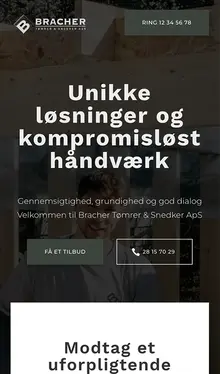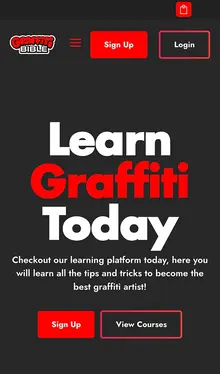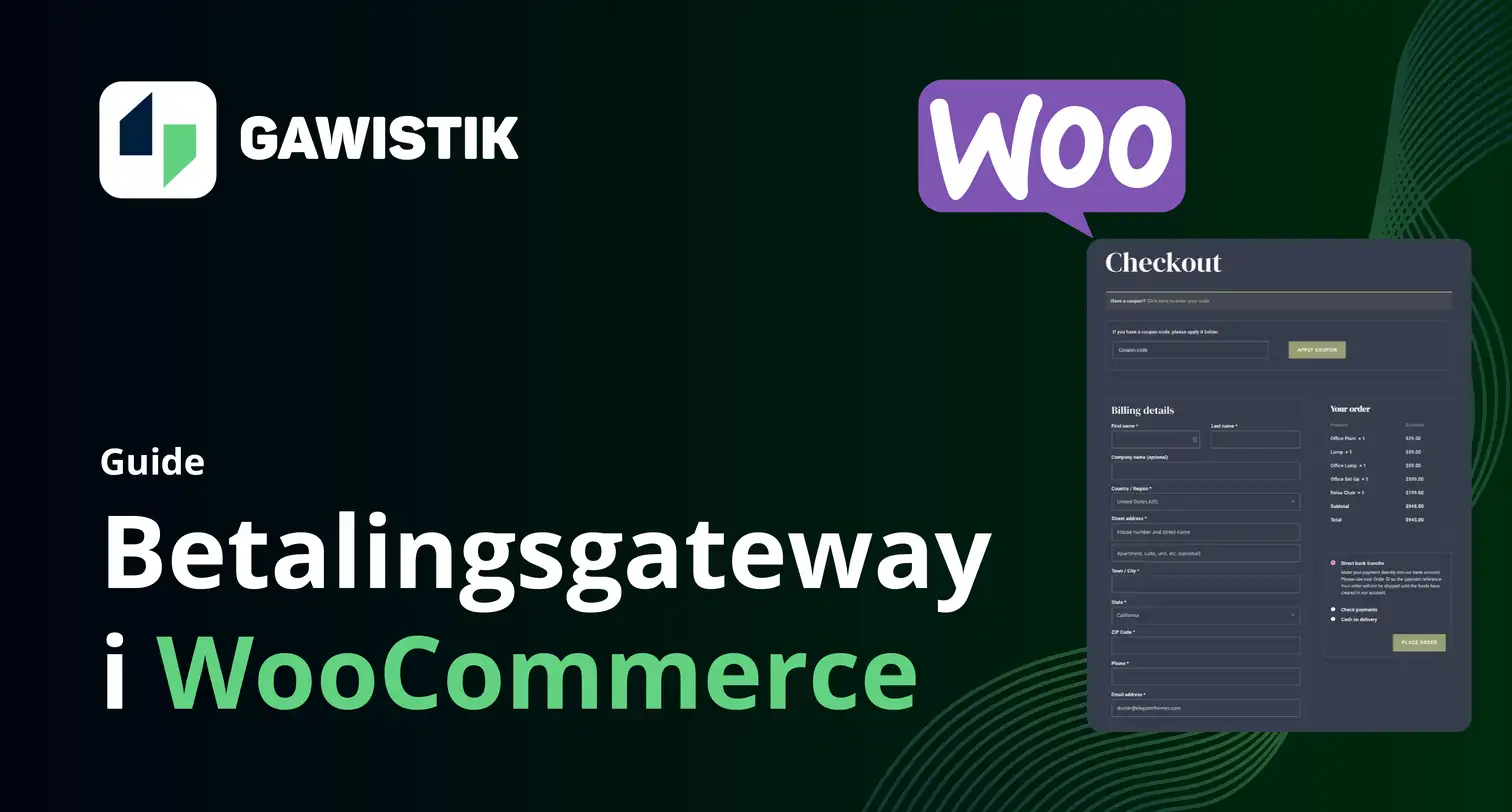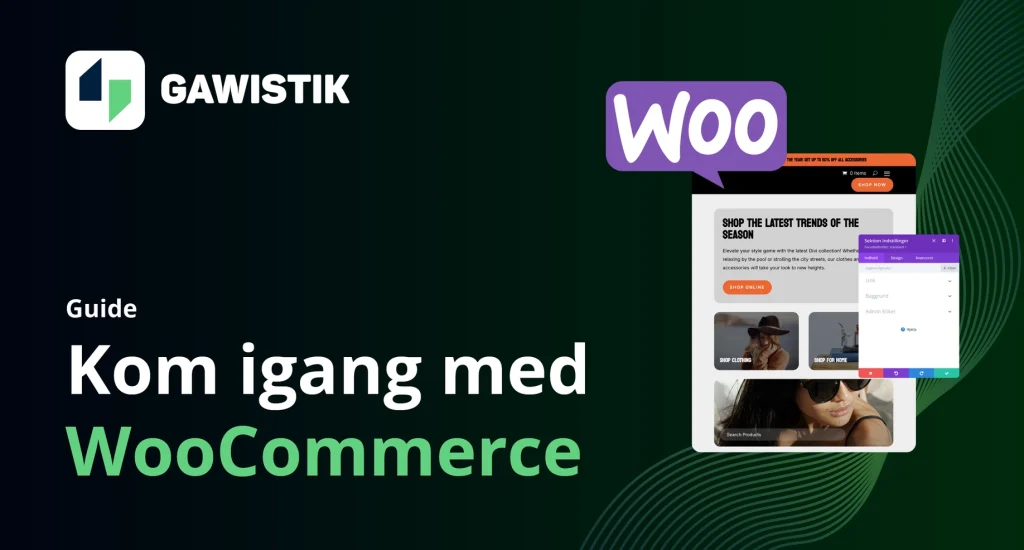Vælg din betalingsudbyder så du kan opsætte en betalingsløsning i WooCommerce
Her er en liste over nogle af de mest populære betalingsgateways, du kan bruge i din WooCommerce-shop:
- Stripe: Nem, billig og understøtter bl.a Apple Pay, Mobilepay osv.
- Quickpay: Dansk firma, kan nemt tilbyde mange former for betalinger.
- Flatpay: Den billigste løsning, hvor du nemt kan tilbyde alle former for betalinger.
I denne guide har vi valgt at gå med stripe, da de tilbyder mange forskellige betalingsmetoder, samt er super nem at opsætte som betalingsløsning i WooCommerce. Vælg en og få dig opsat hos betalingsudbyderen før du fortsætter guiden.
Gå til WooCommerce-indstillinger
Start med at logge ind på dit WordPress-dashboard og gå til WooCommerce > Indstillinger. Her finder du en fane, der hedder Betalinger.
Hvis du ikke endnu har et WooCommerce website og gerne vil sætte det op, så følg denne guide først.
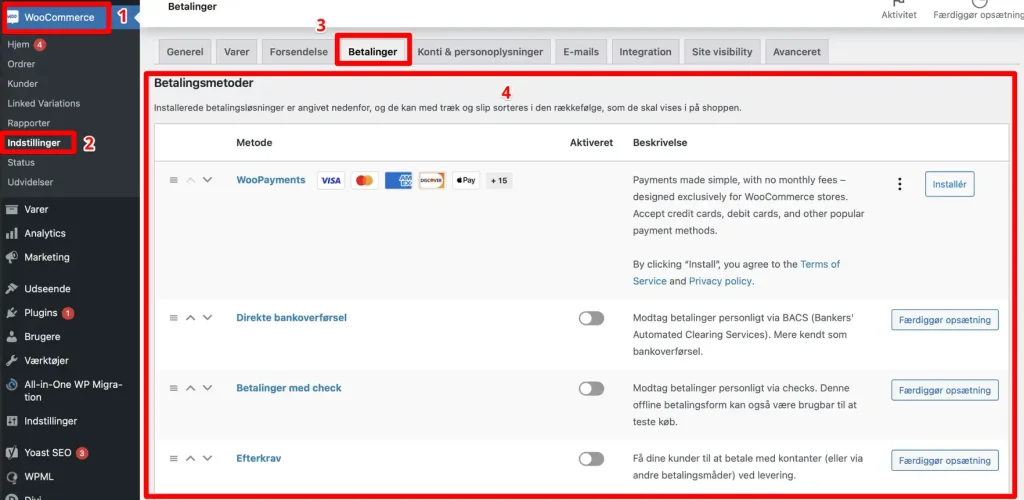
Installer en tredjeparts betalingsgateway i WooCommerce
Ønsker du at bruge en populær betalingsgateway som fx Stripe, skal du installere et plugin. Gå til Plugins > Tilføj nyt og søg efter den betalingsgateway, du vil integrere, fx “Stripe for WooCommerce”. Når du har fundet det rigtige plugin, klikker du på Installer nu og derefter på Aktiver.
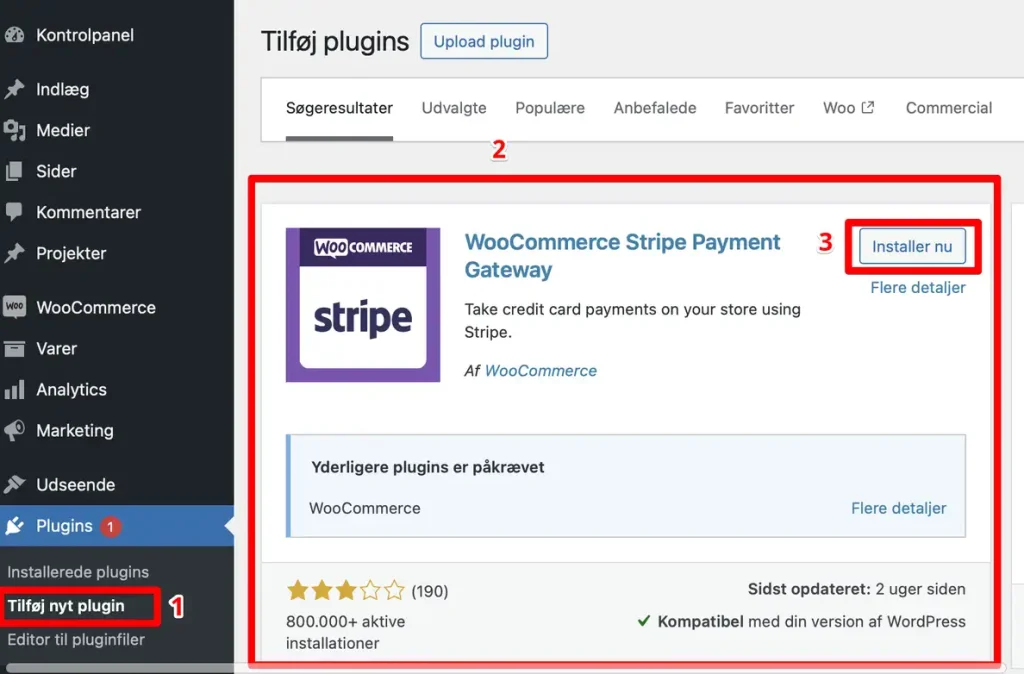
Opsætning af betalingsløsning i WooCommerce
Når dit plugin er aktiveret, vil betalingsgatewayen dukke op i listen under WooCommerce > Indstillinger > Betalinger. Her kan du klikke på Opsætning ved siden af den nye betalingsmetode. Indtast de nødvendige oplysninger, såsom API-nøgler eller kontodetaljer, som du får fra din betalingsgateway-udbyder.
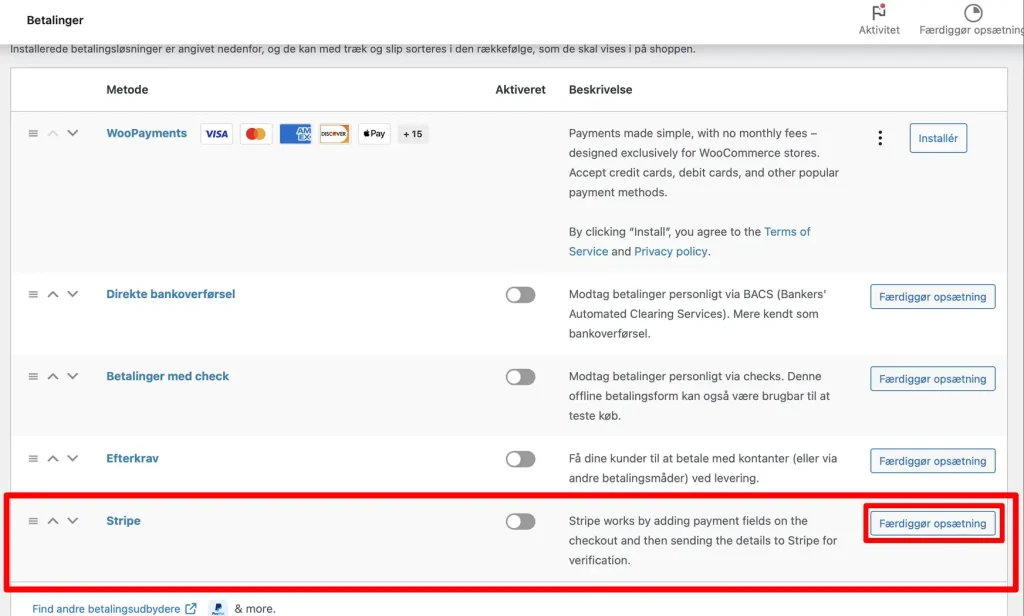
Connect din betalingsløsning i WooCommerce
Connect pluginnet til din valgte betalingsgateway. Husk inden du går live med din webshop, er det en god idé at teste din betalingsgateway. De fleste gateways tilbyder en sandbox-tilstand, hvor du kan simulere transaktioner. Læg et produkt i kurven og gennemfør en testbetaling for at sikre, at alt virker som forventet.
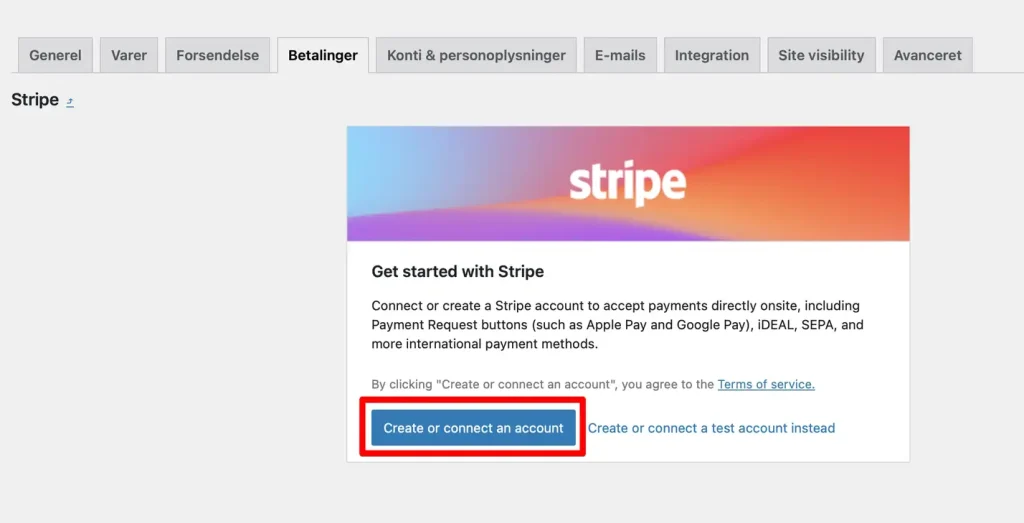
Aktiver en betalingsmetode
Når du er i Betalinger-fanen, vil du se en liste over standard betalingsmetoder, som WooCommerce har inkluderet. Find den betalingsmetode, du ønsker at aktivere, og tryk på Opsætning.

Afslutning
Du har nu opsat en betalingsløsning i WooCommerce på din webshop og kan nu begynde at modtage ordrer. Hvis du vil have hjælp til processen er du velkommen til at række ud her, så hjælper vi altid gerne.